Короткие заметки.
Страница архивных версий Visual Studio Code
Последняя версия VSC, работающая в Windows 7 - 1.70.2. VSCodeUserSetup-x64-1.70.2.exe - пользовательская установка.
VSCodeSetup-x64-1.70.2.exe - системная установка.
Здесь более древняя - Visual Studio Code VSCodeSetup-x64-1.63.2.exe
Мегафон.
Номер - *99***1#
Дополнительная строка инициализации модема - AT+CGDCONT=1,"IP","internet"
Username - gdata
Password - gdata
МТС.
Номер - *99#
Дополнительная строка инициализации модема - AT+CGDCONT=1,"IP","internet.mts.ru"
Username - mts
Password - mts
Билайн.
Номер - *99***1#
Дополнительная строка инициализации модема - AT+CGDCONT=1,"IP","internet.beeline.ru"
Username - beeline
Password - beeline
Для модемов комплекта "Билайн - интернет дома" имя точки доступа (APN) в строке инициализации - home.beeline.ru
В программах, использующх мобильный доступ в Интернет могут понадобиться коды MCC (код страны, для России - 250) и MCN (код сети оператота).
Коды MCN для российских операторов сотовой связи:
МТС - 01
Мегафон - 02
Билайн - 99
Обычно используется комбинация кода страны и кода оператора:
25001 - МТС
25503 = Kyivstar GSM - Украина
Проблема заключается в том, что купив GPRS-модем конкретного оператора сотовой связи, и убедившись в том, что качество услуги вас не устраивает, вы не сможете использовать SIM-карту другого оператора, поскольку аппаратная поддержка модема имеет подпрограмму проверки на использование только своей симки. Чтобы сменить оператора нас вынуждают покупать другой модем, с которым может возникнуть та же проблема.
Разлочка модемов разных операторов сотовой связи обычно выполняется двумя способами:
- Полная перепрошивка аппаратной поддержки (firmware update) под вариант какого-либо иного, как правило, нероссийского оператора, где не используется блокировка чужих SIM-карт. Метод довольно небезопасный и сопряжен с потерей возможности приема коротких сообщений на русском языке.
- Отмена блокировки с помощью ввода по запросу программного обеспечения модема, обнаружившего SIM-карту не своего оператора, специального кода, сформированного на базе значения IMEI.
Этот способ очень простой и практически безопасен.
На сайте http://a-zgsm.com/ вы найдете массу методик для разлочки большого количества различных моделей GPRS-модемов и онлайн-калькуляторы кодов для разблокировки (Unlock code). Для разблокировки модемов Huawei заходим на страницу
http://a-zgsm.com/huawei.php и выбираем ссылку FREE CODE ONLINE NEW VERSION
Или на по этой ссылке попадаем на страницу калькулятора кода разблокировки. В поле "Enter your IMEI" вводим 15 цифр кода IMEI, написанный на корпусе модема. Если надпись повреждена, код можно определить с помощью ПО модема или других специализированных программ.
Жмем кнопку "Calculator". После этого выводится код разблокировки Unlock code, который можно скопировать в текстовый файл или просто записать на листке бумаги.
Отключаем модем, вставляем в него симку другого оператора и запускаем программу подключения подключения , которая выдаст запрос на разблокировку (до 10 попыток).
Вводим Unlock code и после этого модем будет работать с любой симкой.
Ссылки для разблокировки модемов других моделей можно найти на странице http://a-zgsm.com/gsm/
При смене симки также придется изменить профиль настроек соединения для конкретного опреатора, если нет возможности получения их автоматически.
В 2012 г. появилась довольно интересная программа Mobile Partner внешне очень похожая на MTS Connect и предположительно, очень удобная для использования с разблокированными модемами, поскольку может получать настройки соединения от оператора сотовой связи и создавать профиль настроек автоматически.
На конкретном компьютере почтовый клиент Microsoft Outlook не может подключиться к серверу Microsoft Exchange. При чем, Outlook Express прекрасно с ним работает. Смена пользователя, переустановка или замена версии MS Outlook ничего не дает, - сервер Exchange не обнаруживается.
Причина в том, что для обмена с сервером в локальной сети почтовый клиент MS Outlook не использует стандартные почтовые протоколы POP3 и SMTP, а использует RPC. Обычно причиной проблемы является отсутствие или неверная информация ветки реестра
[HKLM\ SOFTWARE\ Microsoft\Rpc\ ClientProtocols]
"ncacn_np"="rpcrt4.dll"
"ncacn_ip_tcp"="rpcrt4.dll"
"ncadg_ip_udp"="rpcrt4.dll"
"ncacn_nb_tcp"="rpcrt4.dll"
"ncacn_http"="rpcrt4.dll"
Решение проблемы - создать или исправить эту запись в реестре, и если не поможет - полностью удалить в свойствах сетевого окружения протокол TCP/IP, перезагрузиться и установить его заново.
Причина - нарушение в работе счетчиков производительности системы. В подобном случае рекомендуется проверить наличие в каталоге %SystemRoot%\System32 следующих файлов:
perfproc.dll
perfc*.dat
perfd*.dat
perfh*.dat
perfi*.dat
Где вместо * должно быть 009 и 019 в зависимости от локализации Windows. По некоторым данным, также в реестре должно быть:
[HKLM\ SYSTEM\ CurrentControlSet\ Services\ PerfProc\ Performance]
"Disable Performance Counters"=dword:00000000
Этот ключ, в самом деле, проверяется FAR'ом при просмотре списка процессов, однако, по моим наблюдениям, его отсутствие никак не влияет на работу плагина ProcList, как и не влияет и отсутствие большинства вышеперечисленных файлов.
Реально влияет на отображение списка процессов в FAR не только наличие, но и кондиционность файла perfc009.dat (для русскоязычной версии Windows). Если этот файл есть в системном катлоге, а список процессов не отображается, то выходом из ситуации может быть замена perfc009.dat аналогичным файлом из папки System32 другого компьютера, где FAR нормально выдает список процессов.
С помощью командой строки и RUNDLL32 можно выполнять достаточно много действий в системе:
Работа Windows:
1) shell32,ShellAboutA - вызвать окно "О Windows";
2) shell32,SHExitWindowsEx 1 - закончить работу с Windows 98;
3) shell32,SHExitWindowsEx 2 - перезагрузить компьютер с Windows 98;
4) shell32,SHExitWindowsEx -1 - перезапустить заново Explorer Windows 98;
5) shell32,Control_RunDLL - открыть окно "Панель управления";
6) shell32,Control_RunDLL desk.cpl - открыть окно "Свойства Экрана";
7) krnl386.exe,exitkernel - выход из Windows без любых сообщений/вопросов;
8) user,exitwindows - завершить работу Windows;
9) shell32,SHExitWindowsEx 0 - перезапускает Windows 98;
10) user,disableoemlayer - вызвать сбой;
11) user,repaintscreen - обновить экран;
12) user,setcursorpos - установить курсор мыши в левый верхний угол;
13) user,swapmousebutton - поменять местами клавиши мыши;
14) keyboard,disable - отключить клавиатуру;
15) mouse,disable - отключить мышь;
16) user,tilechildwindows - выстроить все несвёрнутые окна сверху вниз;
17) user,cascadechildwindows - выстроить все несвёрнутые окна каскадом;
18) msprint2.dll, RUNDLL_PrintTestPage - выбрать в появившемся меню принтер и послать на него тест;
19) user,setcaretblinktime n - установить новую частоту мигания курсора;
20) user,setdoubleclicktime n - установить новую скорость двойного нажатия клавиши мыши.
Дисковые операции:
1) diskcopy,DiskCopyRunDll - вызвать окно "Copy Disk";
2) shell,shellexecute - открыть в корневом каталоге Explorer-окно;
3) shell32,OpenAs_RunDLL - вызвать окно "Открыть с помощью...",
4) shell32,SHFormatDrive - вызвать окно "Форматирование: Диск3,5(А)".
Сеть:
1) user,wnetconnectdialog - вызвать окно "Подключение сетевого диска";
2) user,wnetdisconnectdialog - вызвать окно "Отключение сетевого диска";
3) rnaui.dll,RnaWizard /1 - вызвать диалог "Установка Связи";
4) rnaui.dll,RnaDial провайдер - вызвать окно "Установка связи" с именем провайдера.
При использовании утилиты RUNAS.EXE с параметром /savecred введенный пароль пользователя запоминается, и в дальнейшем запрашиваться не будет. Иногда есть необходимость просмотреть, изменить или удалить запомненные при выполнении /savecred пароли:
"%systemroot%\system32\rundll32.exe" keymgr.dll,KRShowKeyMgr
При наборе ключевых значений нужно соблюдать регистр символов.
Windows XP Professional Edition - была разработана для предприятий и предпринимателей и содержит такие функции, как удалённый доступ к рабочему столу компьютера, шифрование файлов (при помощи Encrypting File System), центральное управление правами доступа и поддержка многопроцессорных систем.
Windows XP Home Edition - система для домашнего применения. Выпускается как недорогая "урезанная" версия Professional Edition, но базируется на том же ядре.
Windows XP Tablet PC Edition - базируется на Professional Edition и содержит специальные приложения, оптимизированные для ввода данных стилусом на планшетных персональных компьютерах. Важнейшим свойством является понимание текстов, написанных от руки и адаптация графического интерфейса к поворотам дисплея. Эта версия продаётся только вместе с соответствующим компьютером.
Windows XP Media Center Edition - базируется на Professional Edition и содержит специальные мультимедийные приложения. Компьютер, как правило, оснащён ТВ-картой и пультом дистанционного управления (ПДУ). Важнейшим свойством является возможность подключения к телевизору и управление компьютером через ПДУ благодаря упрощённой системе управления Windows. Эта система содержит также функции для приёма УКВ-радио.
Windows XP Embedded - это встраиваемая компонентная операционная система на базе Windows XP Professional Edition и предназначена для применения в различных встраиваемых системах: системах промышленной автоматизации, банкоматах, медицинских приборах, кассовых терминалах, игровых автоматах, VoIP-компонентах и т. п. Windows XP Embedded включает дополнительные функции по встраиванию, среди которых фильтр защиты от записи (EWF и FBWF), загрузка с флеш-памяти, CD-ROM, сети, использование собственной оболочки системы и т. п.
Windows Embedded for Point of Service - специализированная операционная система на базе Windows XP Embedded, сконфигурированная для пунктов обслуживания и оптимизированная для розничной торговли и сферы услуг. На базе этой платформы можно создавать банкомат, платежный терминал, АЗС, кассовый аппарат и т. п. Дополнительно Windows Embedded for Point of Service включает технологию POS for .NET для быстрой разработки торговых приложений и поддержки торгового периферийного оборудования.
Windows XP Professional x64 Edition - специальная 64-разрядная версия, разработанная для процессоров с технологией AMD64 Opteron и Athlon 64 от фирмы AMD и процессоров с технологией EM64T от фирмы Intel. Эта система не поддерживает процессоры других производителей, а также не работает с процессором Intel Itanium. Хотя первые 64-разрядные процессоры появились в 2003 году, Windows XP Professional x64 Edition вышла в свет только в апреле 2005 года. Основным достоинством системы является быстрая работа с большими числами (Long Integer и Double Float). Таким образом, эта система очень эффективна, например, при выполнении вычислений, использующих числа с плавающей запятой, необходимых в таких областях, как создание спецэффектов для кинофильмов и трёхмерной анимации, а также разработка технических и научных приложений. Данная система поддерживает смешанный режим, то есть одновременную работу 32- и 64-разрядных приложений, однако для этого все драйверы должны быть в 64-разрядном исполнении. Это означает, что большинство 32-разрядных приложений могут работать и в этой системе. Исключение составляют лишь те приложения, которые сильно зависят от аппаратного обеспечения компьютера, например, антивирусы и дефрагментаторы.
Windows XP 64-bit Edition - это издание разрабатывалось специально для рабочих станций с архитектурой IA-64 и микропроцессорами Itanium. Это издание Windows XP более не развивается с 2005 года, после того, как HP прекратил разработку рабочих станций с микропроцессорами Itanium. Поддержка этой архитектуры осталась в серверных версиях операционной системы Windows.
Windows XP Edition N - система без Windows Media Player и других мультимедиа-приложений. Эти версии созданы под давлением Европейской Антимонопольной Комиссии, которая требовала <облегчить> Windows XP. В настоящее время этот дистрибутив рассчитан на развивающиеся страны. При желании пользователь может бесплатно загрузить все недостающие приложения с веб-сайта Microsoft. Существует как в Home, так и в Professional вариантах.
Windows XP Starter Edition - сильно функционально ограниченная версия для развивающихся стран и финансово слабых регионов. В этой версии возможна одновременная работа только 3 приложений, и каждое приложение может создать не более 3 окон. В системе полностью отсутствуют сетевые функции, не поддерживается высокая разрешающая способность, а также не допускается использование более 512 мегабайт оперативной памяти или жёсткого диска объёмом более 120 гигабайт. Система может работать на процессорах уровня Intel Celeron или AMD Duron.
Windows Fundamentals for Legacy PCs - урезанная версия Microsoft Windows XP Embedded Service Pack 2 предназначенная для устаревших компьютеров.
ABOR - Прервать передачу файла
CDUP - Сменить директорию на вышестоящую.
CWD - Сменить директорию.
DELE - Удалить файл (DELE filename).
HELP - Выводит список команд принимаемых сервером.
LIST - Возвращает список файлов директории. Список передается через соединение данных (20 порт).
MLSD - алтернатива LIST с повышенной точностью меток времени файлов в формате UTC.
MDTM - Возвращает время модификации файла.
MKD - Создать директорию.
NLST - Возвращает список файлов директории в более кратком формате чем LIST. Список передается через соединение данных (20 порт).
NOOP - Пустая операция
PASV - Войти в пассивный режим. Сервер вернет адрес и порт к которому нужно подключиться чтобы забрать данные. Передача начнется при введении следующих команд RETR, LIST и тд.
PORT - Войти в активный режим. Например PORT 12,34,45,56,78,89. В отличие от пассивного режима для передачи данных сервер сам подключается к клиенту.
PWD - Возвращает текущую директорию.
QUIT - Отключиться
REIN - Реинициализировать подключение
RETR - Скачать файл. Перед RETR должна быть команда PASV или PORT.
RMD - Удалить директорию
RNFR и RNTO - Переименовать файл. RNFR - что переименовывать, RNTO - во что.
SIZE - Возвращает размер файла
STOR - Закачать файл. Перед STOR должна быть команда PASV или PORT.
SYST - Возвращает тип системы(UNIX, WIN, :)
TYPE - Установить тип передачи файла(Бинарный, текстовый)
USER - Имя пользователя для входа на сервер
- Cоздать торрент файл средствами utorrent.
В меню программы выбираете : "Файл" - "Создать"
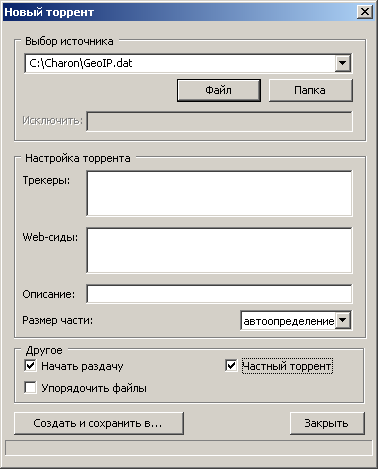
Выбираете источник для раздачи - кнопки "Файл" или "Папка" и, соответственно файл или папку, содержимое которых будете раздавать.
Адрес трекера не задаете, ставите галочку "Частный торрент"
(можно и не ставить - не во всех версиях клиента эта галочка есть)
Размер частей можно выбрать вручную или оставить автоопределение - тогда он будет выбран исходя из настроек utorrent.
Жмете "Создать и сохранить..."
После завершения создания раздачи, выбираете, куда сохранить torrent-файл, можно оставить по умолчанию. Если была установлена галочка "Начать раздачу" - сразу начнется раздача, если нет - нужно запустить раздачу вручную.
- Переслать созданный и сохраненный torrent-файл, тому, кто будет качать вашу раздачу.
- Тот, кто будет качать на вкладке "Пиры" - "Добавить пир" добавляет ваш IP:порт.
Если у раздающего динамический IP-адрес, можно воспользоваться сервисом NO-IP, соответственно с этими рекомендациями.
D = В данный момент скачивается (заинтересован и доступен)
d = Ваш клиент хочет скачать, но пир не хочет отдавать (заинтересован, но занят)
U = В данный момент отдается (заинтересован и доступен)
u = Пир хочет у вас скачать, но вы еще не отдаете (заинтересован, но занят)
O = сейчас начнем качать (освобождаемся) [поди, переведи такое, но думаю трактовка "вот-вот освободится и будет готов раздавать" вполне адекватна]
S = Пир "уснул" [буквально - "пьяный"; трактовка "заснул" вполне адекватна происходящему]
I = Входящее подключение
К = Пир хочет вам отдать, но вы не хотите скачивать.
? = Ваш клиент готов отдать, но пир не хочет получать
X = Пир был добавлен через обмен пирами (Peer Exchange, PEX)
H = Пир был добавлен через DHT. Всё,что вытекает через эту букву-вам не засчитывается в рейтинге!
E = Пир использует шифрование протокола (весь трафик)
e = Пир использует шифрование протокола (при соединении).
Ошибок устройств нет, драйверы установлены, но звук ни с того ни с сего пропал. Обычно это явление возникает после установки новой видеокарты с поддержкой HDMI или установкой Bluetooth-оборудования и связано с тем, что в системе изменились настройки, определяющие использование звукового устройства по умолчанию. Ваша звуковая карта исправна, но для звукового воспроизведения используется не она, а, например, адаптер Bluetooth или интерфейс High Definition Multimedia Interface (HDMI) видеокарты. Исправляется в "Панель управления" - "Звуки и аудиоустройства" - "Аудио" - "Используемое по умолчанию устройство" - выбрать звуковую карту.
Для снижения риска заражения компьютера вирусами, использующими автозапуск (особенно актуально для USB флэш-дисков) можно использовать reg-файл следующего содержания:
Windows Registry Editor Version 5.00
[HKLM\ SYSTEM\ CurrentControlSet\ Services\Cdrom]
"AutoRun"=dword:00000000
[HKLM\ SOFTWARE\ Microsoft\ Windows\ CurrentVersion\ policies\ Explorer]
"NoDriveTypeAutoRun"=dword:000000ff
[HKLM\ SOFTWARE\ Microsoft\ Windows NT\ CurrentVersion\ IniFileMapping\ Autorun.inf]
@="@SYS:DoesNotExist"
[HKLM\ SOFTWARE\ Microsoft\ Windows\ CurrentVersion\ Explorer\
AutoplayHandlers\ CancelAutoplay\ Files]
"*.*"=""
Как поменять местами интерфейсы eth0 и eth1 в Mandriva Linux.
Использование стандартного nameif не помогает. Для изменения имен сетевых интерфейсов нужно подправить файл
/etc/udev/rules.d/70-persistent-net.rules
Пример содержимого:
# PCI device 0x11ab:0x4320 (skge) SUBSYSTEM=="net", ACTION=="add", DRIVERS=="?*", ATTR{address}=="00:15:f2:40:16:92", ATTR{type}=="1", KERNEL=="eth*", NAME="eth0"
# PCI device 0x1282:0x9102 (dmfe) SUBSYSTEM=="net", ACTION=="add", DRIVERS=="?*", ATTR{address}=="00:08:a1:9c:a6:37", ATTR{type}=="1", KERNEL=="eth*", NAME="eth1"
Нужно исправить поле NAME="ethx".
При запуске \Windows\ system32\ restore\ rstrui.exe или через "Пуск - Программы - Стандартные - Служебные - Восстановление системы" ничего не происходит. Приложение завершается без каких-либо окон или сообщений. Служба восстановления работает. Ошибок в журналах нет.
Для исправления понадобится дистрибутив Windows и команда:
rundll32.exe advpack.dll,LaunchINFSection C:\ WINDOWS\ inf\ pchealth.inf
Можно просто переустановить Service Pack или установить его более позднюю редакцию.
Приблизительно так:
15 Дб - соответствует уровню шума листвы при легком ветре
20 Дб - соответствует тихому шепоту на расстоянии 1 метр
25 Дб - шепот на расстоянии 1 м
30 дб - аналогично гулу в зрительном зале перед показом фильма.
Домашний компьютер может быть практически бесшумным, если все компоненты имеют показатели уровня шума не превышающие 20Дб.
Не выполняется дамп памяти при аварийном завершении системы в Windows XP, Настройки через "Панель управления" ничего не дают. Файлы минидампов для анализа с помощью Bluescreenview.exe в папке Minidump отсутствуют. Перейти в раздел реестра
HKLM\ SYSTEM\ CurrentControlSet\ Control\ CrashControl
Параметр CrashDumpEnabled принимает значения (Reg_Dword)
0 - без дампа.
1 - полный дамп.
2 - дамп памяти ядра
3 - минидамп (64КБ)
Не работает мышь после удаления антивируса Касперского. Проблема возникает из-за использования дополнительного драйвера, который устанавливался при инсталляции антивируса и остался в цепочке драйверов, обслуживающих устройство. Для устранения проблемы сделать поиск в реестре по строке UpperFilters
Везде, где в ключах реестра встретится значение
klmouflt
mouclass
удалить ненужное klmouflt и перезагрузиться.
Обычно при неработающей клавиатуре и мыши нужно чтобы были восстановлены ключи реестра
Клавиатура:
HKLM\ SYSTEM\ CurrentControlSet\ Control\ Class\ {4D36E96B - E325 - 11CE - BFC1 - 08002BE10318}
UpperFilters=kbdclass
Мышь:
HKLM\ SYSTEM\ CurrentControlSet\ Control\ Class\ {4D36E96F - E325 - 11CE - BFC1 - 08002BE10318}
UpperFilters=mouclass
Если проблема осталась, можно поискать значения в LowerFilters
Вариантов много. Понравился сайт http://devid.drp.su/ - сервис поиска драйверов. Имеется возможность скачать огромную подборку драйверов - Driver Pack Solution . Работает форум.
Обычный жесткий диск определяется системой как съемный. При использовании безопасного извлечения устройства, он отображается в списке вместе с флешками.
В стандарте SATA предусмотрена возможность подключения/отключения устройств на ходу (HotPlug, горячая замена). В частности - полезная особенность для горячей замены отдельных дисков в отказоустойчивых дисковых массивах (RAID). В стандартном драйвере Windows для дисков SATA эта функция не реализована, но в драйверах от некоторых разработчиков контроллеров присутствует. В частности, проблема характерна для систем на чипсете nVidia. Устраняется просто:
Запускаем редактор реестра и ищем ключ
HKLM\ SYSTEM\ CurrentControlSet\ Services\ nvata
Создаем (если его нет) параметр типа DWORD с именем DisableRemovable и значением 1
Если в реестре имеется раздел
HKLM\ SYSTEM\ CurrentControlSet\ Services\ nvatabus
то аналогичный ключ нужно создать и для него.
Для того, чтобы изменения вступили в силу нужна перезагрузка Windows.
Для Windows XP Professional нужно отключить простой общий доступ к файлам:
1. Нажмите кнопку Пуск и выберите пункт Мой компьютер.
2. В меню Сервис выберите пункт Свойства папки.
3. Перейдите на вкладку Вид.
4. В списке Дополнительные параметры снимите флажок Использовать простой общий доступ к файлам (рекомендуется).
5. Нажмите кнопку ОК.
Для Windows XP Home можно просто загрузиться в безопасном режиме - там вкладка "Безопасность" отображается.
Поврежден или заражен вирусом раздел реестра:
HKEY_CLASSES_ROOT\ Folder\ shell
В Windows 2k/XP проверить HKEY_CLASSES_ROOT\ Folder\ shell\ explore\ command
Должно быть REG_EXPAND_SZ значаение %SystemRoot%\Explorer.exe /e,/idlist,%I,%L
Для Windows 7 можно исправить с помощью reg-файла следующего содержания:
Windows Registry Editor Version 5.00
[HKEY_CLASSES_ROOT\ Folder\ shell]
[HKEY_CLASSES_ROOT\ Folder\ shell\ explore]
"MultiSelectModel" = "Document"
"ProgrammaticAccessOnly" = ""
"LaunchExplorerFlags" = dword:00000018
[HKEY_CLASSES_ROOT\ Folder\ shell\ explore\ command]
"DelegateExecute" = "{11dbb47c - a525 - 400b - 9e80 - a54615a090c0}"
[HKEY_CLASSES_ROOT\ Folder\ shell\ open]
"MultiSelectModel" = "Document"
[HKEY_CLASSES_ROOT\ Folder\ shell\ open\ command]
"DelegateExecute" = "{11dbb47c - a525 - 400b - 9e80 - a54615a090c0}"
В адресной строке набрать about:config. Параметры, значения которых изменены пользователем, выделяются жирным шрифтом. Контекстное меню, вызываемое правой кнопкой мышки, позволяет изменять, удалять и создавать отдельные параметры настройки. Сами настройки сохраняются в файле prefs.js профиля пользователя.
Редактируется параметр реестра
HKLM\SYSTEM\ CurrentControlSet\ Control\Terminal Server\ WinStations\ RDP-Tcp\ PortNumber
Номер порта или в десятичной, или в шестнадцатеричной системе. Чтобы изменения вступили в силу, нужна перезагрузка.
Запустить от имени Администратора
slmgr -rearm
Продлевает срок действия пробной версии Windows 7 еще на 30 дней.
Удаленное выключение или перезагрузка с использованием команды shutdown, завершается ошибкой ”Отказано в доступе (5)”. При наличии прав администратора, в рабочей группе, при обращении к скрытым административным ресурсам C$, ADMIN$... и т.п. запрашивается имя пользователя и пароль, но подключение завершается отказом в доступе. Работа с общими публичными папками возможна. Проблема решается импортом reg-файла следующего содержания:
Windows Registry Editor Version 5.00
[HKLM\SOFTWARE\ Microsoft\ Windows\ CurrentVersion\ Policies\ System]
"LocalAccountTokenFilterPolicy" = dword:00000001
На нетбуках, где нет CD/DVD привода, систему можно установить с флешки, минимальным размером 4 Гб. Если речь идет о Windows 7, то очень просто:
1) включаем флешку в компьютер
2) Start>Run>cmd - OK
3) diskpart
4) list disk - вывести список дисков
5) select disk x (выбрать диск. Буква флешки, по размеру поймете что это она)
6) clean
7) create partition primary
8) select patition 1
9) format fs=fat32 quick
10) active
11) скопировать с инсталяционного диска все файлы на флешку
Дальше остается загрузиться с флешки и можно устанавливать Windows7
Если речь об URL с именем домена, то браузеры в адресной строке могут воспринимать не только символы ASCII, но и соответствующие им коды таблицы символов, представленные в различных системах счисления. Для 16-ричной системы URL для gmail.com
http://%67%6d%61%69%6C%2E%63%6F%6D
%67 - код символа "g", %6D - "m" ,,, %2E - точка. и т.д.
Встречаются (в основном на вредоносных сайтах) URL с адресом вроде
00000102.00000146.00000015.00000143
Это URL с IP-адресом, заданным в восьмеричной системе счисления.
102 - десятичное 66
146 - 102
15 - 13
143- 99
Для IP-адреса принято, что если перед числом стоит 0, то это - значение в 8-ричной системе счисления. 0143 - это десятичное 99, без нуля - это десятичное 143. Количество незначащих нулей роли не играет 0143 - то же что 00000143.
В привычной записи адреса c использованием чисел десятичной системы счисления приведенный выше адрес будет выглядеть так:
66.102.13.99
Можно комбинировать, например - 192.168.0.052
Число 052 - 8-ричное, остальные - десятичные. Полный адрес в десятичной системе 192.168.0.42 . Таким же образом и обрабатываются IP-адреса сетевыми утилитами.
ping 192.168.0.052 приведет к тому, что ping.exe выдаст информацию, относящуюся к icmp-ответам от узла с адресом 192.168.0.42
Еще примеры:
Для яндекса IP адрес 87.250.251.11
Каждый байт адреса переводим в 8-ричную систему
87 - в восьмеричной 127
250 - 372
251 - 373
11 - 13
В результате, URL - http://0127.0372.0373.013
(количество незначащих нулей можно увеличить, как в выше приведенном примере )
Можно перевести 4-байтный IP-адрес в целое десятичное число 87.250.251.11 будет соответствовать десятичному целому числу 1476066059
ping 1476066059
Ответы будут приходить от 87.250.251.11
Есть в таких URL подводные камни. Использовать их (только адрес, а не имя) чревато, если домен обслуживают несколько серверов, как в случая Google, Yandex, Mail.ru. Можно попасть не туда, куда хотелось. Так, например, войти браузером по IP (в любой системе счисления) на Gmail не получится, сервер выбросит на главную страницу Google. Ну, и возможны проблемы при использовании прокси, проблемы с разными версиями браузеров, серверами...
Проявление - питание ноутбука Acer 5630EZ включается с 5-10 попытки. Проблема решается заменой резистора R138 с номинала 1.5 кОм на 4.7 кОм. Сам резистор располагается на материнской плате, недалеко от отверстия кулера. На некоторых моделях неисправность проявляется не сразу, а через несколько месяцев после покупки.
1. Через реестр:
Ветка реестра HKLM\ SOFTWARE\ Policies \ Microsoft\ Windows NT\
Добавить ключ Reliability, если его нет В нем добавить DWORD value ShutdownReasonOn со значением 0
2. Через gpedit.msc:
Конфигурация компьютера -> Административные шаблоны -> Система -> Отображать диалог слежения за завершением работы. Выбрать "Отключен".
При попытке установить признак активности раздела на флешке, не получается установить фокус на него. Помогает очистка диска командой CLEAN. Данные теряются. Последовательность команд для создания активного раздела на флешке:
select disk 2
clean
create partition primary
format fs=ntfs label=transcend64 quick
select partition 1
active
exit
Яндекс:
77.88.8.88
77.88.8.2
Google:
8.8.8.8
8.8.4.4
OpenDNS:
208.67.222.222
208.67.220.220
Comodo Secure DNS:
8.26.56.26
8.20.247.20
С 1 апреля 2018 года компания Cloudflare объявила о запуске своего нового продукта. DNS служба с оригинальным названием 1.1.1.1 будет ориентирована на скорость и защиту конфиденциальности обычных потребителей. Альтернативный DNS-сервер будет иметь адрес 1.0.0.1 - также легко запоминается.
После включения ноутбука нажимать клавиши:
F3 – MSI recovery;
F4 – Samsung. Под ОС можно через Samsung Recovery Solution;
F8 – Fujitsu Siemens. Вообще часто позволяет попасть и на других ноутбуках (через устранение неполадок) в фирменную утилиту для Recovery.
F8 — Toshiba recovery;
F9 — ASUS recovery;
F10 — Sony VAIO. Под ОС можно через VAIO Recovery Utility;
F10 — Packard Bell;
F11 — HP recovery;
F11 — LG recovery;
F11 — Lenovo recovery.
Alt+F10 — Acer recovery. Перед этим выбрать в BIOS Disk-to-Disk (D2D recovery);
Ctrl+F11 — Dell Inspiron;
F8 или F9 — Dell XPS.
Зажать [Alt] — Rover
Загрузка программного обеспечения Microsoft